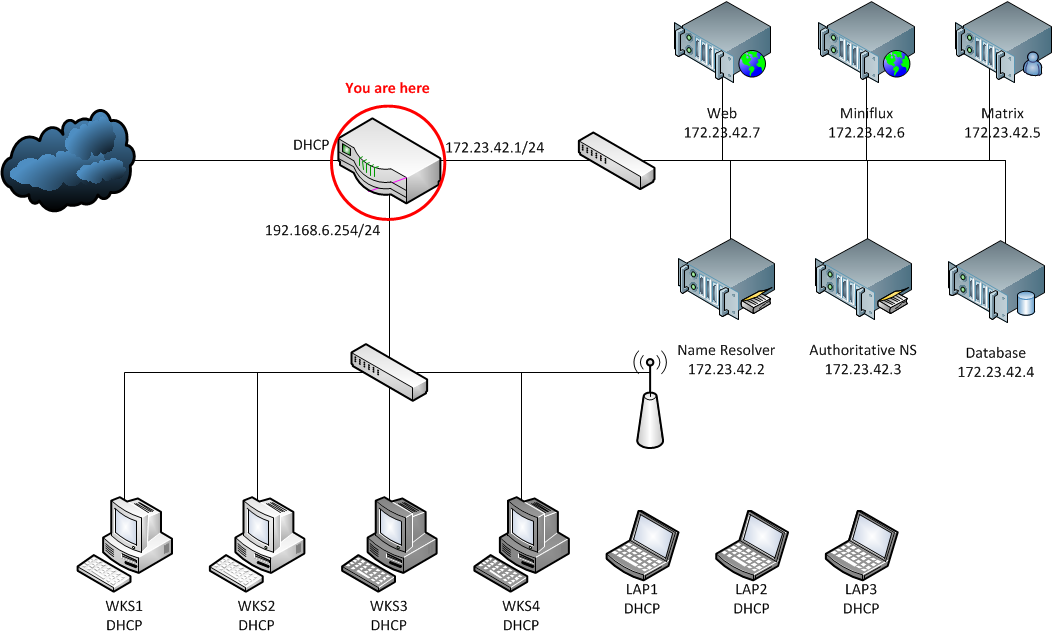3.5 KiB
\newpage
Démarrer sur le SI du jour
Présentation du système d'information
Le système d'information que vous allez avoir à gérer aujourd'hui est de taille moyenne : vous aurez en votre possession un serveur DNS résolveur, un serveur DNS autoritaire, un serveur de base de données ainsi que plusieurs serveurs web (servant respectivement votre vitrine, Miniflux, ainsi que Matrix).
Vous êtes l'administrateur réseau de l'entreprise et l'on vous demande de connecter tous ces services correctement.
L'image ISO que vous avez récupérée met à votre disposition tout ce système d'information, déjà en partie configuré pour sa partie logicielle, il ne reste plus qu'à éditer la configuration du routeur.
Attention, contrairement au précédent TP, tout se fait en direct, il n'y a aucune sauvegarde effectuée : à chaque redémarrage de la machine virtuelle, vous retomberez dans l'état initial : seuls quelques éléments comme le token de votre tunnel et le contenu de la base de données.
Accéder à la machine virtuelle
Une fois la machine virtuelle démarrée, vous devriez voir apparaître l'IP qu'à obtenue la machine sur votre réseau :
You didn't define your token to connect the network. Please run here `join-p0m` and then reboot.
4: eth0: <BROADCAST,MULTICAST,UP,LOWER_UP> mtu 1500 qdisc pfifo_fast state UP qlen 1000
link/ether 42:2c:63:f1:5a:49 brd ff:ff:ff:ff:ff:ff
inet 10.42.23.211/24 brd 10.42.23.255 scope global eth0
valid_lft forever preferred_lft forever
inet6 fe80::4534:6558:22cf:f2cd/64 scope link
valid_lft forever preferred_lft forever
Attachez une seconde carte ethernet à la VM pour pouvoir vous connecter à un poste de travail.
Cette IP est l'IP attribuée à votre routeur par votre hyperviseur, obtenue par DHCP.
Une ligne de commande est disponible au sein de la machine virtuelle à des fins de débogage, si nécessaire. Vous ne devriez normalement pas avoir à interagir avec celle-ci.
Si vous assignez deux cartes réseau à la machine virtuelle, vous devriez voir
apparaître l'IP de la carte eth1 en dessous. Il s'agit d'une interface de
station de travail.
Tunnel Maatma
Pour retrouver votre tunnel sur Internet, vous devez, dans la console de la
machine virtuelle, utiliser la commande join-p0m.
Vous pouvez aussi écrire directement dans le fichier persistant :
Connexions SSH
Vous pouvez vous connecter en utilisant le compte root et le mot de passe
adlin2021.
Notez que vous n'avez pas accès à la machine hébergeant la base de données, ni à celle du résolveur DNS.
Objectif du TP
Toutes les IP notées sur le schéma ont déjà été configurées par votre administrateur système en suivant vos instructions. Votre tâche est de rendre accessible les services web sur internet ainsi qu'aux stations de travails. Tout le monde doit avoir accès à internet et utiliser le serveur de noms local (les serveurs ayant déjà été configurés ainsi, il faudra simplement s'assurer que ce soit également le cas des stations de travail).
Étant donné le caractère éphémère de vos actions, la réalisation d'un Playbook Ansible semble plutôt adaptée !